PS如何在红色文字中填充黑点?我们可以通过颜色叠加中的溶解来制作一个红黑色字体,该怎么制作呢?下面我们就来看看详细的教程。

Adobe Photoshop CC 2019 20.0 简体中文安装版 32/64位
- 类型:图像处理
- 大小:1.73GB
- 语言:简体中文
- 时间:2019-12-04
打开Photoshop ,创建画布并输入黑色文字。
注意,必须黑色文字。

右键点击图层下面的“图层样式”图标。
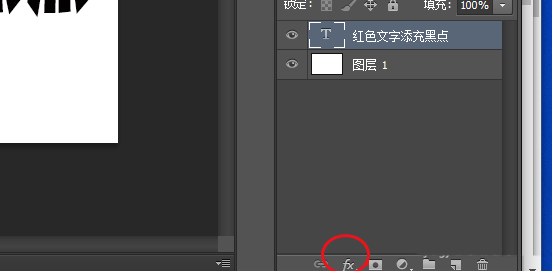
在菜单中选择“颜色叠加”。
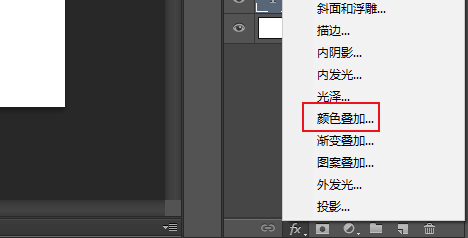
混合模式选择“溶解”并选择红颜色。
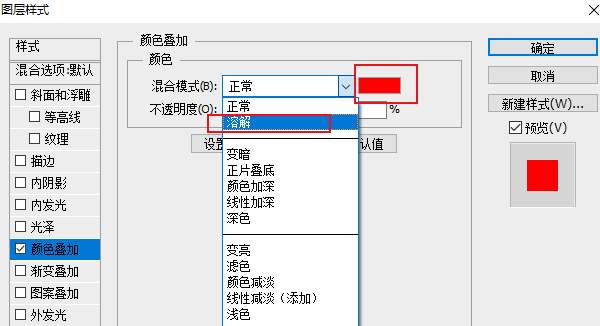
降低不透明度,并观察文字效果,满意后点击确定。
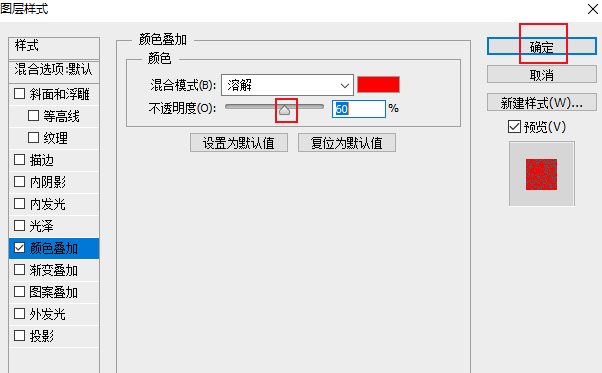

以上就是ps红黑杂色字体的设计方法,希望大家喜欢,请继续关注115PPT。
相关推荐:
ps文字怎么添加漂亮的光泽效果? ps文字处理技巧
ps怎么设计亮片文字效果? ps字体亮晶晶效果的实现方法
ps怎么制作文字背景闪烁的动画效果? ps背景变色效果的实现方法
注意事项:
1、文稿PPT,仅供学习参考,请在下载后24小时删除。
2、如果资源涉及你的合法权益,第一时间删除。
3、联系方式:sovks@126.com
115PPT网 » ps怎么做双色溶解文字效果? ps红黑杂色字体的设计方法
1、文稿PPT,仅供学习参考,请在下载后24小时删除。
2、如果资源涉及你的合法权益,第一时间删除。
3、联系方式:sovks@126.com
115PPT网 » ps怎么做双色溶解文字效果? ps红黑杂色字体的设计方法




